Como assistir Netflix com seus amigos à distância
Como bem sabemos, a Netflix se tornou um dos serviços de streaming mais bem sucedidos do mundo, com milhões de usuários pelo mundo assistindo seus filmes e séries favoritas por lá. É claro que nem sempre é possível ver esse conteúdo com amigos ou familiares por perto, algo que pode ser facilmente resolvido com apps e plugins que permitem a exibição sincronizada dos títulos da Netflix. Desta forma, você pode assistir o que quiser com seus amigos à distância. Para saber como fazer isso, basta conferir nossas dicas logo abaixo!
Leia também: Como diminuir o uso de dados da Netflix no smartphone
Assistindo Netflix à distância
Há diversas maneiras que você pode fazer isso, mas nossa principal recomendação é através do Netflix Party, um plugin do Google Chrome que pode ser instalado pelas pessoas que assistirão o conteúdo “juntas”. Você pode baixá-lo através deste link.
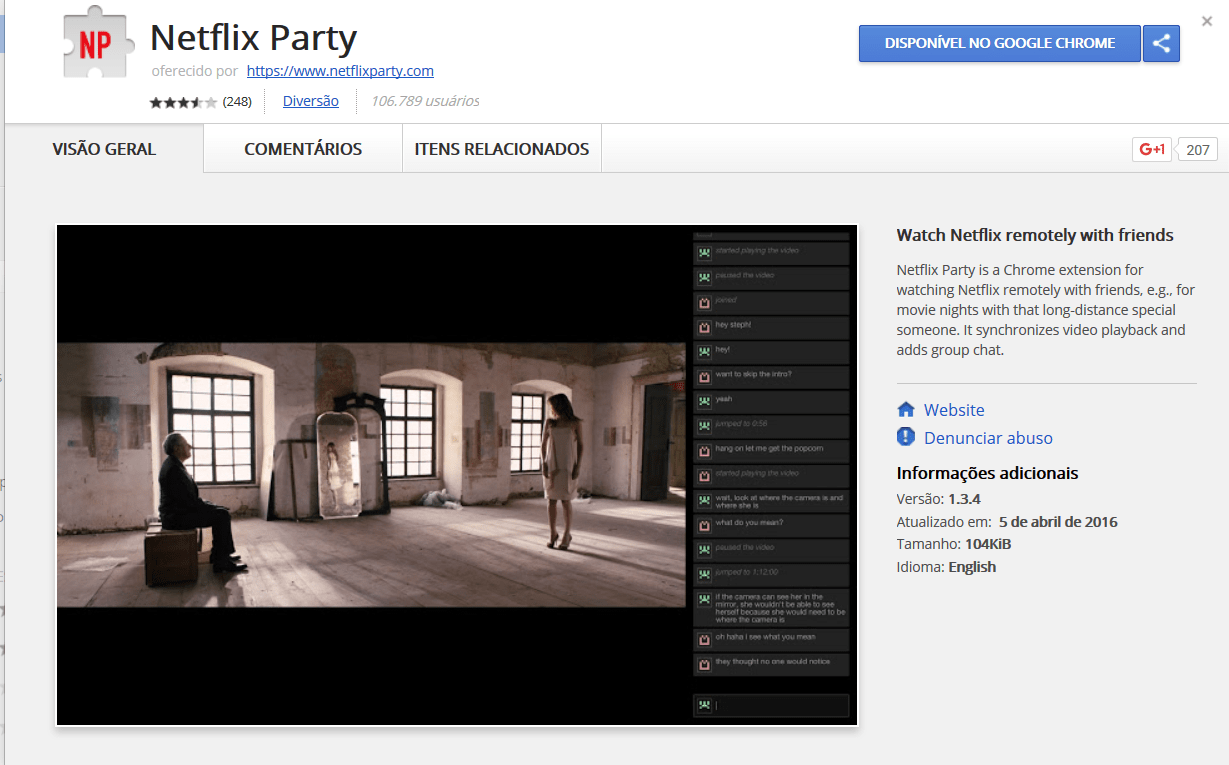
Após instalar o plugin, abra a Netflix e escolha o filmes ou episódio de série que quer assistir. Com a página do conteúdo aberto, clique no símbolo do Netflix Party na parte direita superior do navegador, como na imagem abaixo.
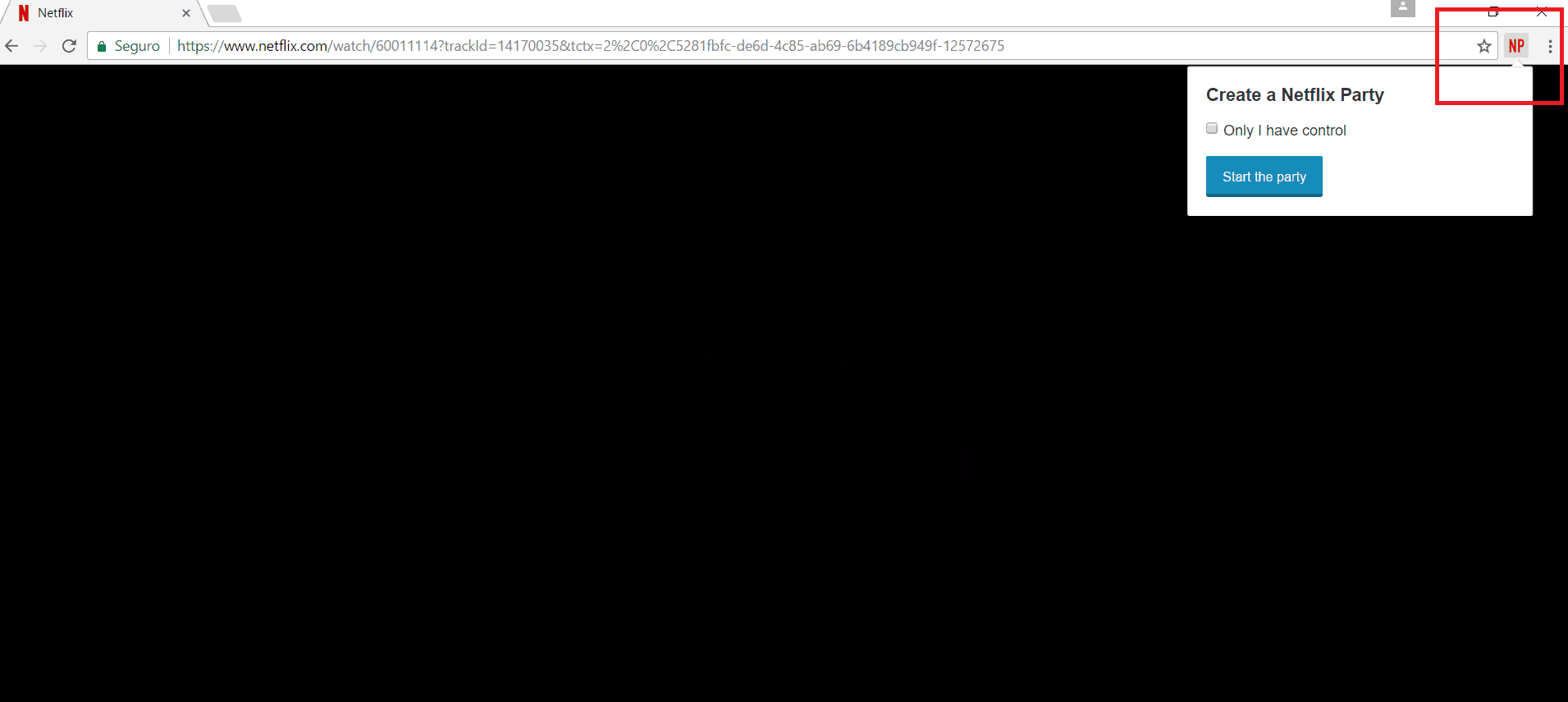
Aperte o botão “Start the Party” para ter acesso a um link especial. Você terá que compartilhar esse link com as pessoas com as quais deseja assistir o conteúdo escolhido.
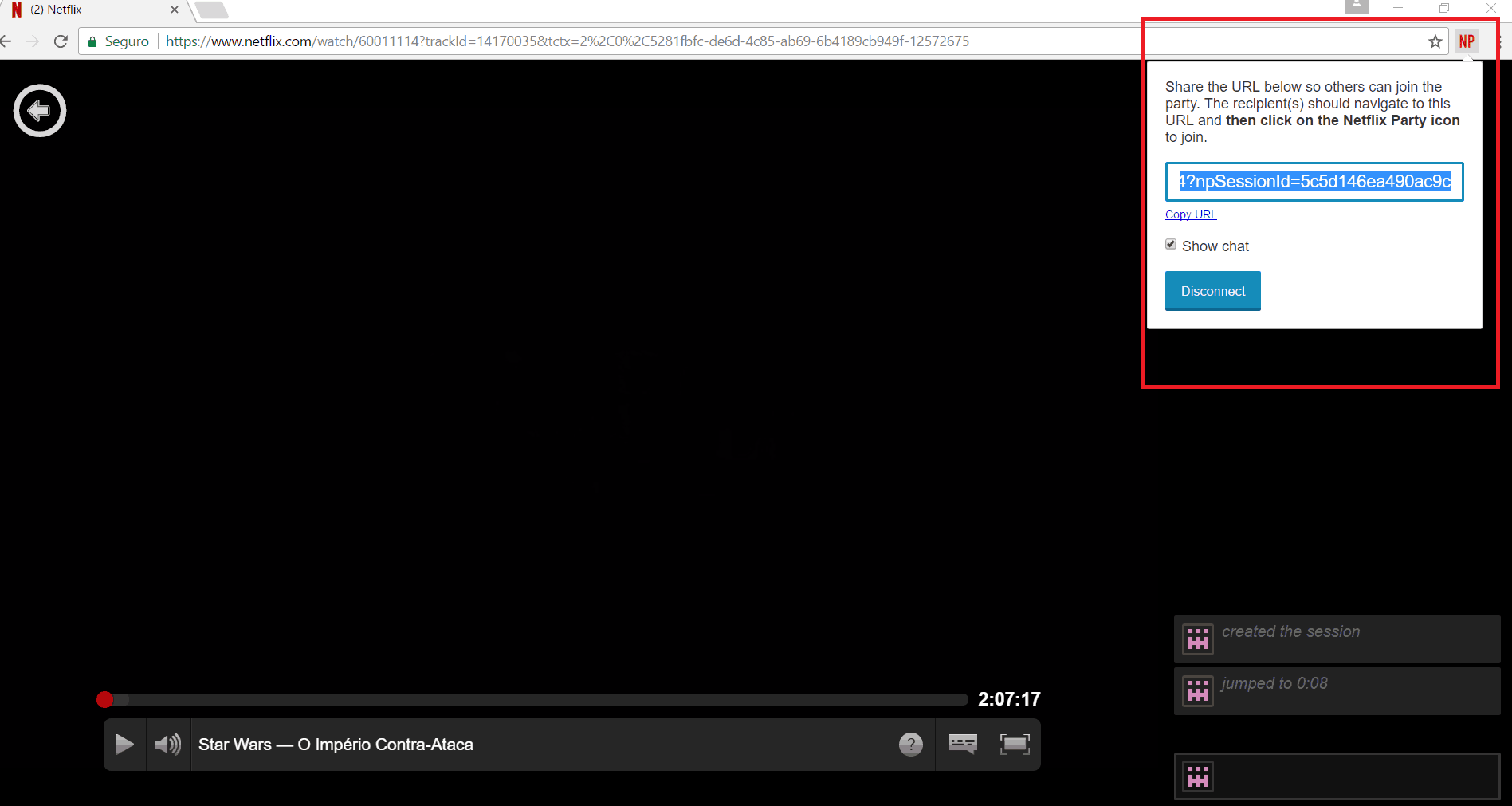
Quando elas acessarem o link, elas entrarão automaticamente no chat que aparece do lado direito da tela. Apesar de não ter uma maneira de colocar seus nomes ali, é possível diferenciar todos.
Bem simples, não é? Infelizmente não há uma forma simples de fazer isso se você preferir assistir algo da Netflix na sua Smart TV ou por um videogame.
- Como bloquear qualquer canal do YouTube
- Como fazer streaming do PC para o Android
- 20 melhores jogos multiplayer para o PC
Gostou das dicas?
Deu para aproveitar nossas dicas para aprender como ver filmes e séries da Netflix em sincronia com pessoas distantes? Melhore seu uso do serviço de streaming aprendendo como retirar séries e filmes do “Continue assistindo” da Netflix!





